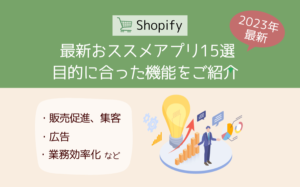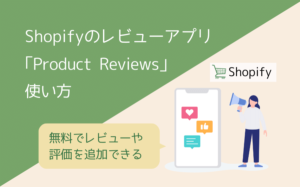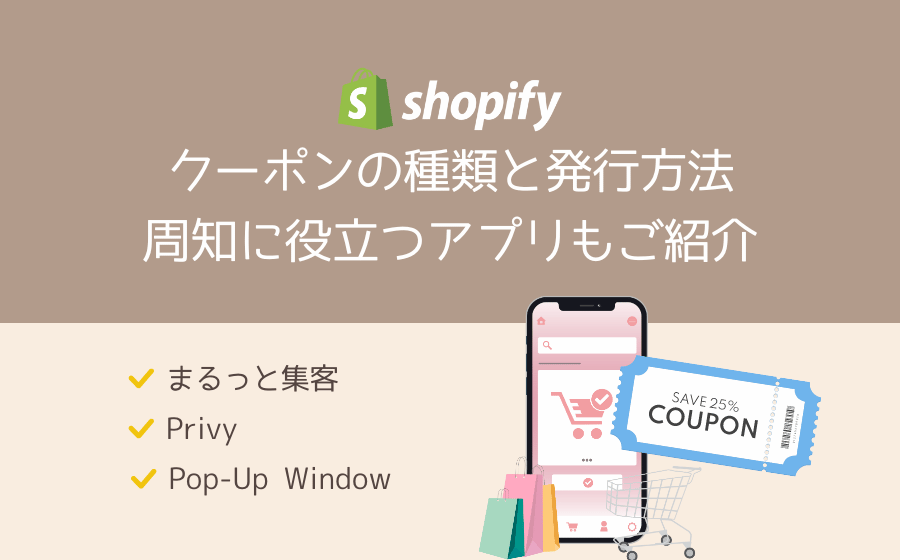
- Shopifyには標準機能としてクーポン機能が実装されている
- クーポンの種類は4種類あり、ディスカウントタイプに応じて使い分けることができる
- クーポン発行後はアプリを活用して、ストアへの流入促進やポップアップ広告を表示させて周知していくことが重要
Shopifyにはクーポン機能が標準搭載されており、管理画面から必要な情報を入力するだけで簡単にクーポンコードを発行できます。
また、クーポンの種類もさまざまで、ディスカウントタイプに応じたクーポンを発行できます。
今回は、Shopifyのクーポン機能に関する基本情報と発行後に役立つアプリを紹介します。
Shopifyクーポン機能とは
Shopifyには標準機能としてクーポン機能が実装されています。
クーポンを作成するには、Shopifyの管理画面内の「ディスカウント」にアクセスし、必要な情報を入力するだけで簡単にクーポンコードを自動生成できます。
また、パーソナライズされたクーポンも発行することができ、最近購入した商品や閲覧した商品に基づいたクーポンや特定の顧客属性向けのクーポンも発行できます。
商品購入者はショッピングカートのチェックアウトページでクーポンコードを入力することで、割引を適用させることができます。
クーポンの設定によっては、特定の商品がショッピングカートへ追加されたら自動で割引をすることもできるため、コード入力の手間を省いて、スムーズに商品を購入できるよう整備できます。
Shopifyで発行可能なクーポンの種類
Shopifyでは、以下のディスカウントタイプに応じたクーポンを発行できます。
- 商品の割引金額(商品のディスカウント)
- 注文の割引金額(注文のディスカウント)
- Xを購入するとYをプレゼント(商品のディスカウント)
- 無料配送(配送のディスカウント)
商品の割引金額(商品のディスカウント)
特定の商品や商品カテゴリーに対して割引を適用することができるクーポンです。
割引率もしくは固定の金額を指定することによって提供できます。
主に特定の商品を促進するためや、商品ページでのキャンペーン、新商品の発売時に活用されます。
注文の割引金額(注文のディスカウント)
購入する商品の合計金額に対して割引を適用することができるクーポンです。
「商品の割引金額」と同様に、割引率もしくは固定の金額を指定することによって提供できます。
より多くの商品を購入するよう促進するために活用するクーポン設定となります。
Xを購入するとYをプレゼント(商品のディスカウント)
特定の商品を購入すると、別の商品や同じ商品の別のバリエーションを無料で提供することができるクーポンです。
新規顧客が商品を購入するよう後押しするためや在庫の回転を促進するためなど、目的に応じて活用していくことができます。
無料配送(配送のディスカウント)
顧客が商品を注文する際に発生する送料を無料にすることできるクーポンです。
送料無料の対象とする国や一定額以上の配送料を除外する設定ができます。
特定商品を購入した場合や一定額以上の商品を購入した場合に適用されるようにするなど、商品の成約率を向上させるためのプロモーションとして活用できます。
Shopifyクーポンを発行する手順
Shopifyでクーポンを発行する手順は、以下の通りです。
- Shopifyの管理画面内の「ディスカウント」をクリック
- 割引管理画面の「ディスカウントを作成」ボタンをクリック
- 任意のディスカウントタイプを選択
- 「商品の割引金額」セクションの「生成する」ボタンをクリック
- 必要情報を入力して「ディスカウントを保存」ボタンをクリック
Shopifyの管理画面内の「ディスカウント」をクリック
Shopify管理画面にログインし、サイドバーにある「ディスカウント」をクリックします。
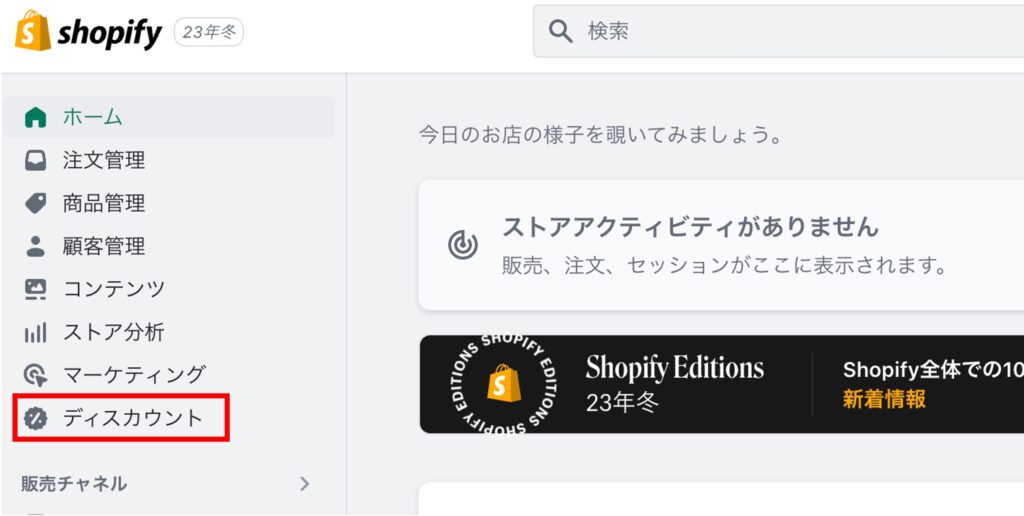
割引管理画面の「ディスカウントを作成」ボタンをクリック
「ディスカウント」をクリックすると、割引管理画面が表示されます。
割引管理画面内にある「ディスカウントを作成」ボタンをクリックします。
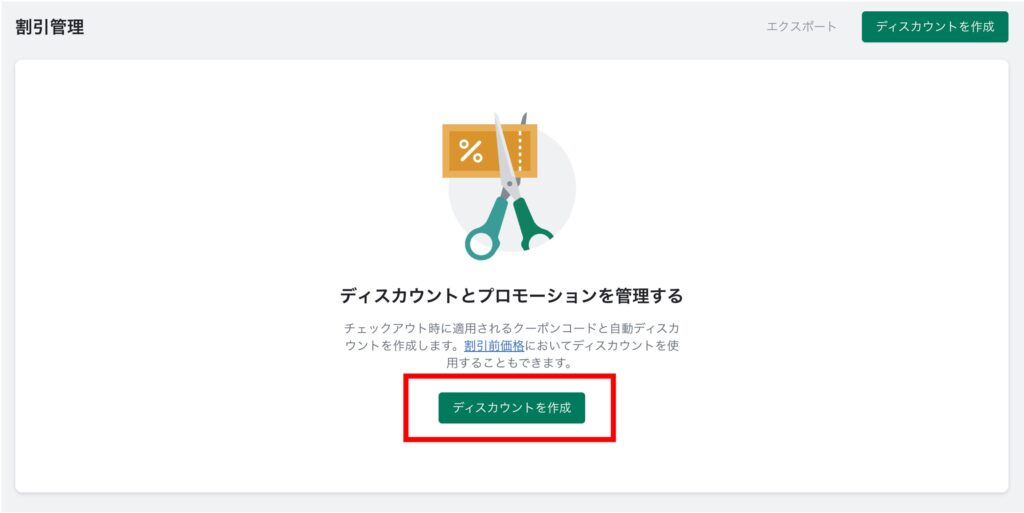
任意のディスカウントタイプを選択
「ディスカウントを作成」ボタンをクリックすると、ディスカウントタイプを選択する画面が表示されるため、任意のディスカウントタイプを選択します。
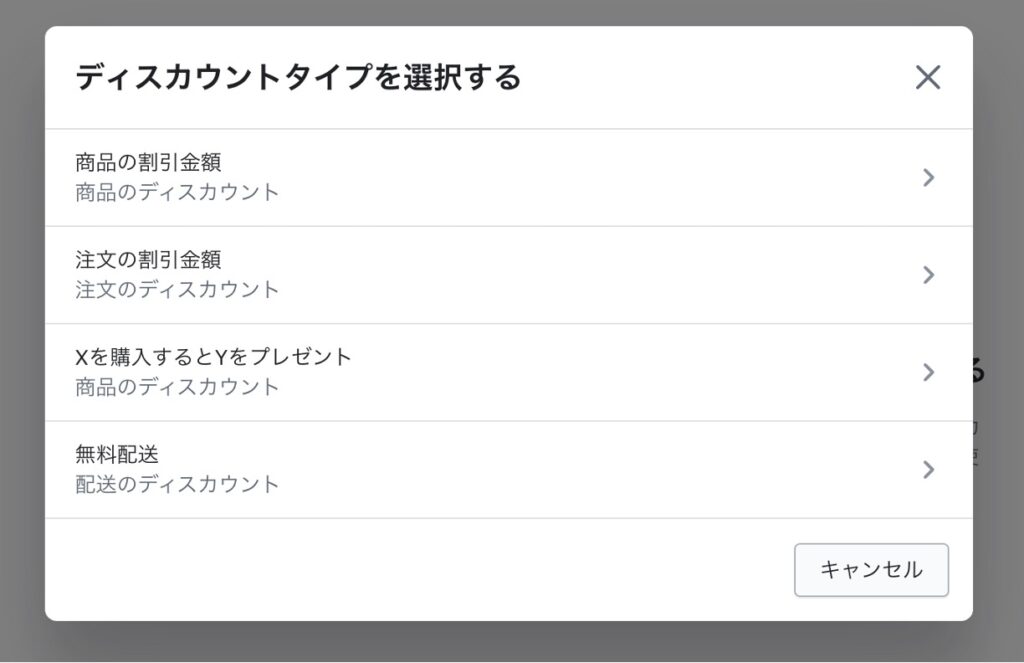
「商品の割引金額」セクションの「生成する」ボタンをクリック
「商品の割引金額」セクションにて、「クーポンコード」が選択されていることを確認し、「生成する」ボタンをクリックします。
ボタンをクリックすることで、クーポンコードを自動生成できます。
もしクーポンコードを指定したい場合は、設定したいコードを入力することで、オリジナルのクーポンコード名を設定できます。
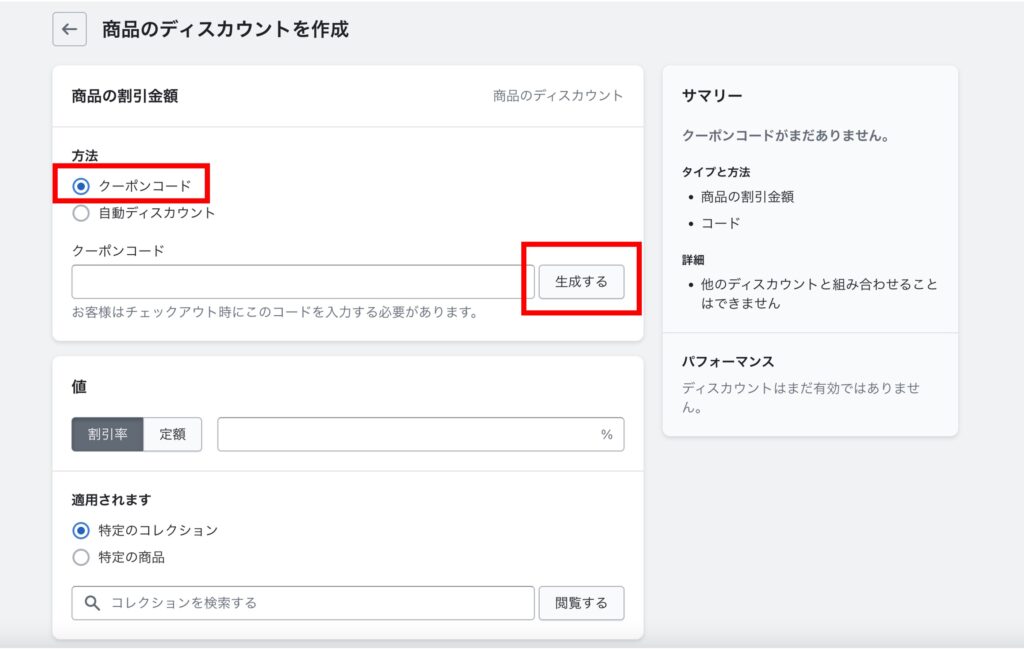
必要情報を入力して「ディスカウントを保存]」ボタンをクリック
クーポンコードを生成(入力)したら、割引する値や販売チャネル、最低購入金額、有効期間などの必要情報を設定し、画面右下の「ディスカウントを保存」ボタンをクリックします。
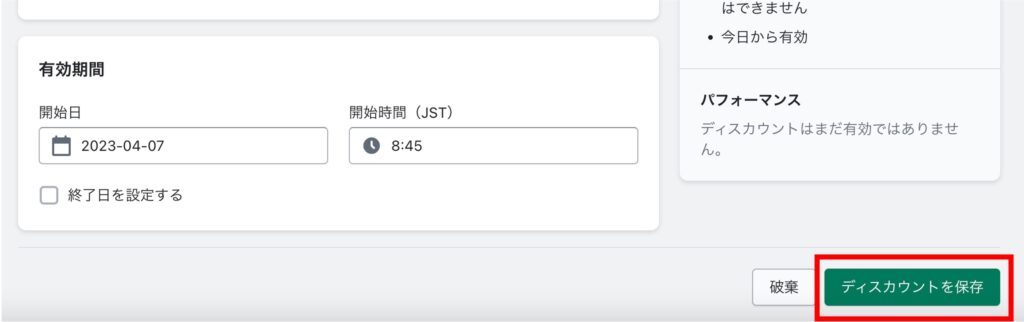
正常に保存できたら、割引管理画面に発行したクーポンが表示されます。
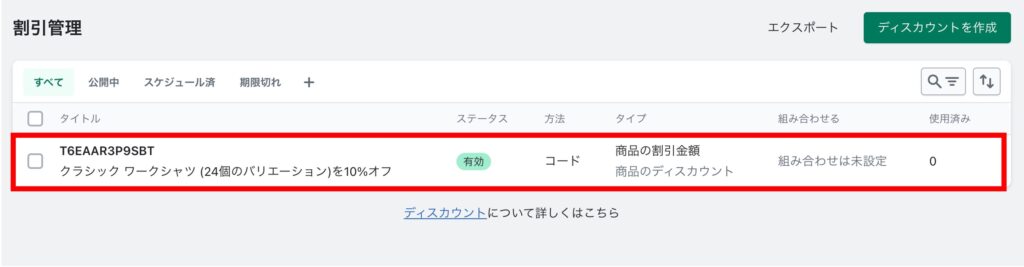
発行後に使える!クーポンを利用してもらうためのアプリ3選
Shopifyのクーポン機能を活用することによって、簡単にクーポンを発行できることが分かりました。しかしクーポンを発行しただけでは顧客を集客できません。
クーポン発行後、その情報を外部へ周知する必要があります。
Shopifyには発行したクーポンを周知するためのアプリが多数あります。
今回は、以下のアプリを紹介します。
- まるっと集客
- Privy
- Pop‑Up Window
まるっと集客

https://apps.shopify.com/shopify-application-102?locale=ja
「まるっと集客」は、ShopifyからGoogle広告、Facebook広告(Instagram)、LINEショッピング、ポイントサイト、SEOメディアなど、さまざまなチャネルに商品を掲載するアプリです。
発行したクーポンコードを各チャネルに掲載することによって、ストアへの流入経路を確保し、クーポンを利用して商品を購入してもらうチャンスを作ることができます。
Privy
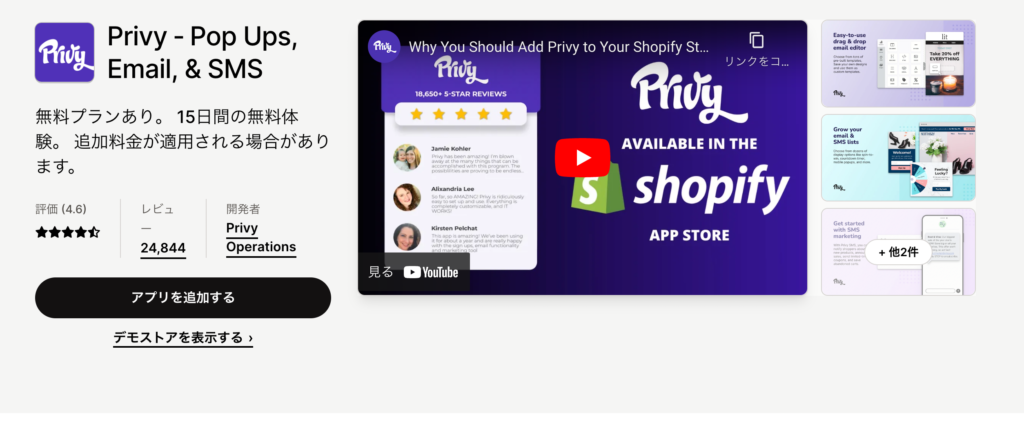
https://apps.shopify.com/privy?locale=ja
「Privy」は、ポップアップ広告やメール、SMSなどのマーケティングキャンペーンを簡単に作成することができるアプリです。
ポップアップ広告は、表示するトリガーやクーポンの設定などができるため、「どういうシチュエーションでどのクーポンを表示させるか」を指定できます。
また、Privy内でクーポンを作成することができ、作成したクーポンコードはShopifyの管理画面に同期されます。
なお、Shopifyで発行したクーポンをPrivyに連携することはできないため注意しましょう。
Pop‑Up Window
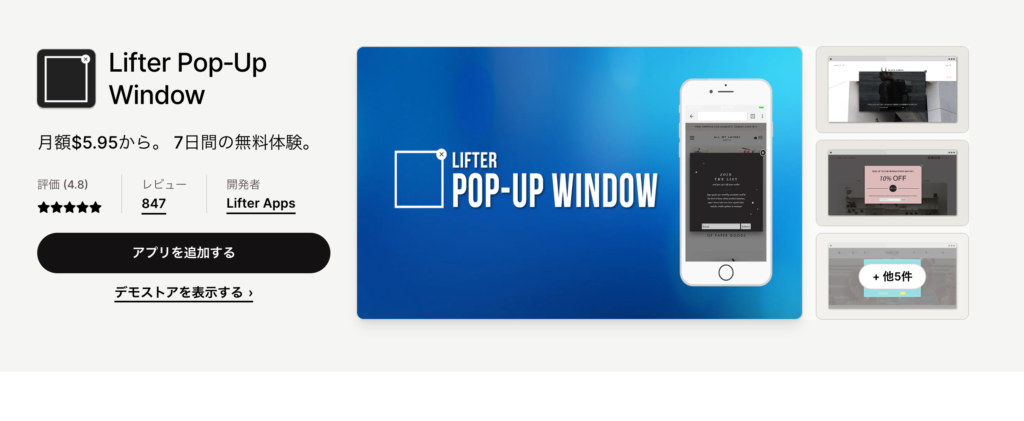
https://apps.shopify.com/pop-up-window?locale=ja
「Pop‑Up Window」は、ポップアップウィンドウを作成して、ストア訪問者に対してさまざまなプロモーション表示を行うことができるアプリです。
ポップアップウィンドウは、テキスト・画像・リンクを自由にカスタマイズすることができるだけでなく、「Privy」と同様にシチュエーションに合わせたポップアップ表示ができます。
また、「MailChimp」や「Klaviyo」などのメールマーケティングアプリと連携することができるため、メール登録しているユーザーに対して直接クーポンコードを周知して、ストアへの流入や売上向上に繋げることができます。
まとめ
今回は、Shopifyのクーポン機能に関する基本情報と発行後に役立つアプリについて紹介してきました。
クーポン機能はストアの売上増加のための手段だけではなく、マーケティング効果を高める効果や顧客満足度を向上させる効果など、さまざまなメリットや活用方法があります。
Shopifyの標準機能として実装されているものであるため、この機会にぜひ活用していきましょう。